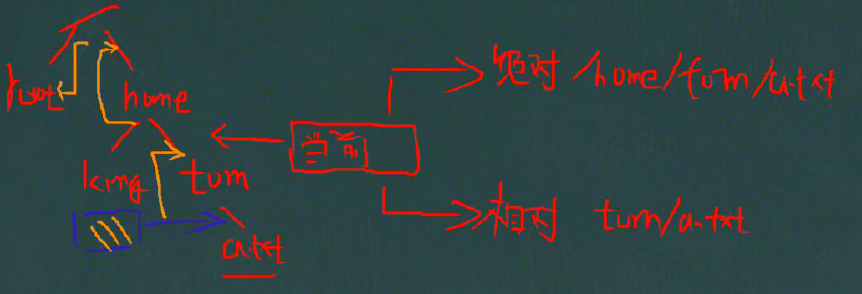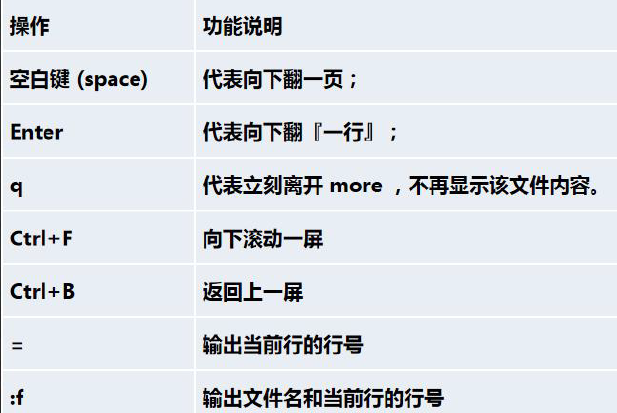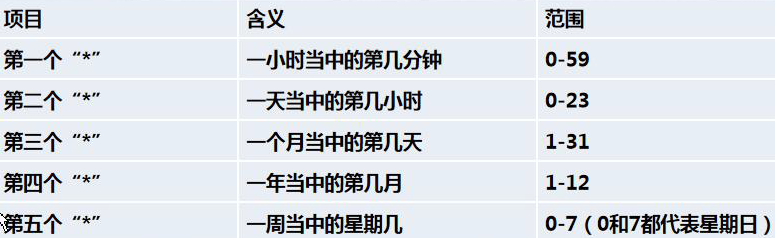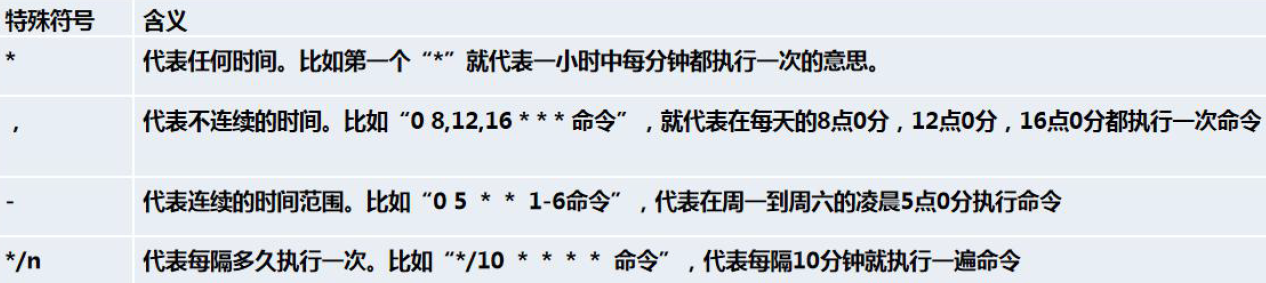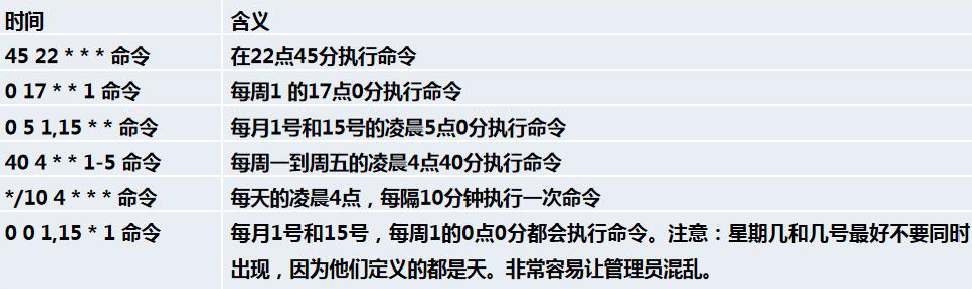原理篇
一、Linux进程管理
1.1 进程控制块与进程的创建
OS的单体结构与Linux微内核结构:
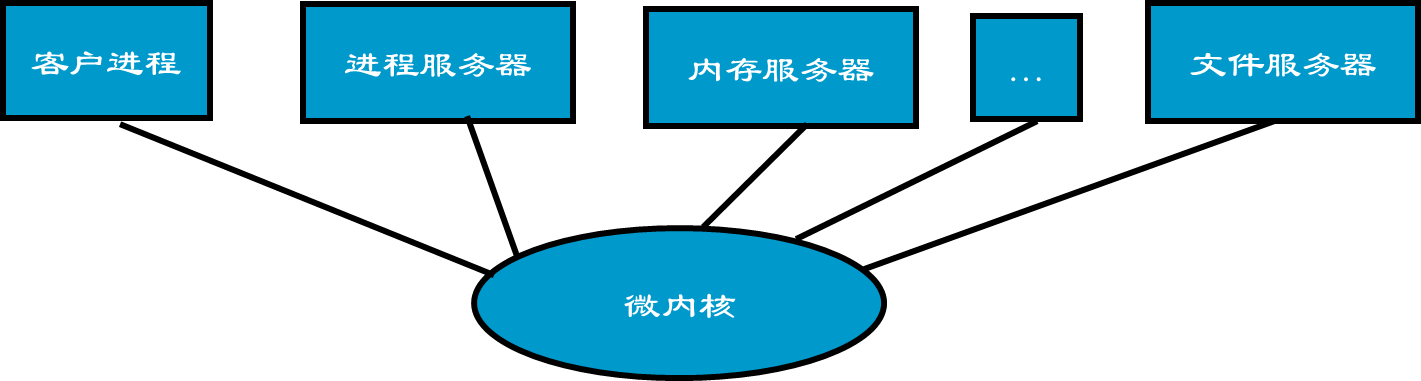

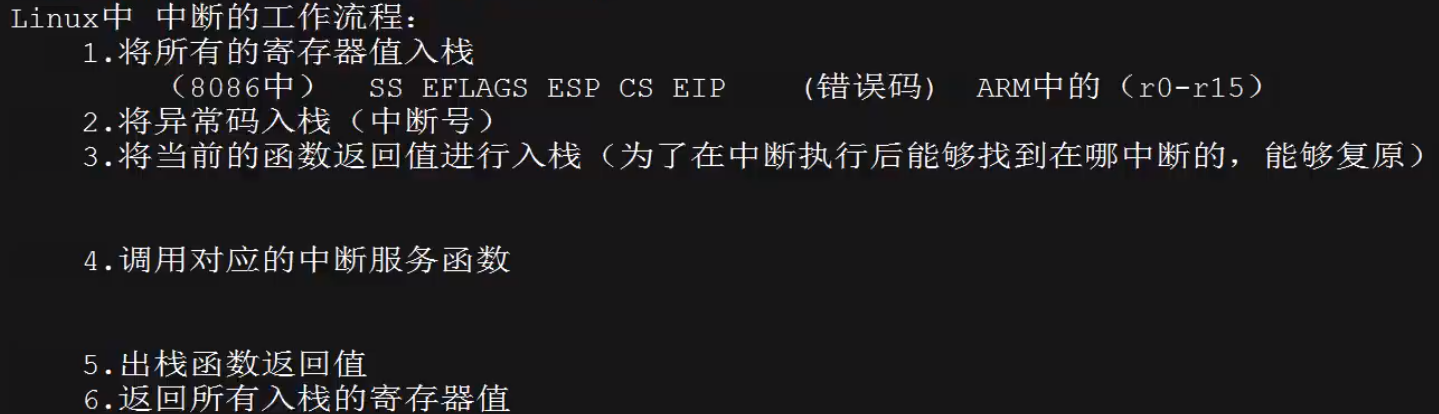

Linux中的进程实体:PCB——进程存在和运行的唯一标志。
Linux中对应结构叫做task_struct:
struct task_struct {
...
...
};进程控制块的信息有:
- 状态信息-描述进程动态的变化
- 链接信息-描述进程的父/子关系
- 各种标识符-用简单数字对进程进行标识
- 进程间通信信息-描述多个进程在同一任务上协作工作
- 时间和定时器信息-描述进程在生存周期内使用CPU时间的统计、计费等信息
- 调度信息-描述进程优先级、调度策略等信息
- 文件系统信息-对进程使用文件情况进行记录
- 虚拟内存信息-描述每个进程拥有的地址空间
- 处理器环境信息-描述进程的执行环境(处理器的寄存器及堆栈等)
进程相关的系统调用:
- Fork()-父亲克隆一个儿子。执行fork()之后,兵分两路,两个进程并发执行。
- Exec()-新进程脱胎换骨,离家独立,开始了独立工作的职业生涯。
- Wait()-等待不仅仅是阻塞自己,还准备对僵死的子进程进行善后处理。
- Exit()-终止进程,把进程的状态置为“僵死”,并把其所有的子进程都托付给init进程,最后调用schedule()函数,选择一个新的进程运行。
1.2 进程的组织方式
1.2.1 进程链表
struct task_struct {
...
struct list_head tasks;
char comm[TASK_COMM_LEN];/*可执行程序的名字
...
};
1.2.2 哈希表
#define pid_hashfn(x) ((((x) >> 8) ^ (x)) & (PIDHASH_SZ - 1))
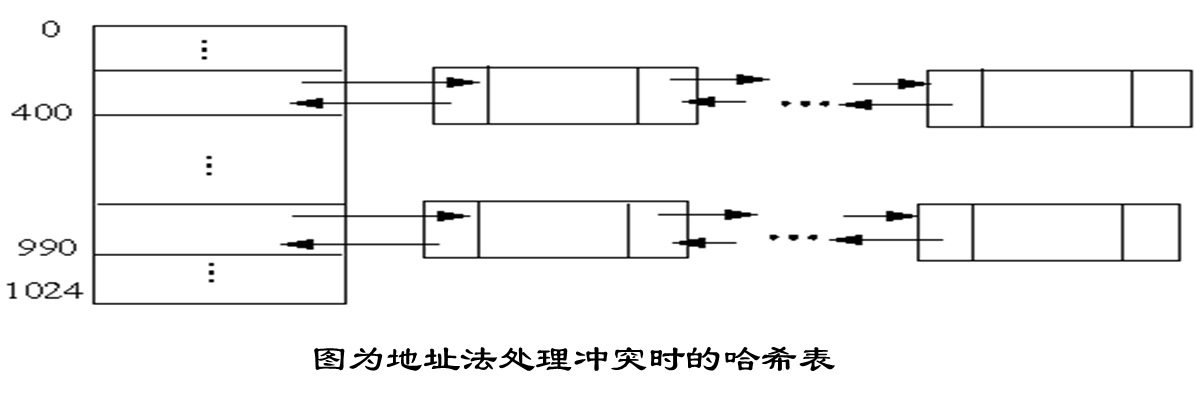
1.2.3 可运行队列
把可运行状态的进程组成一个双向循环链表,也叫可运行队列(runqueue),其中init_task起链表头的作用。
struct task_struct{
...
struct list_head run_list;
...
};在调度程序运行过程中,允许队列中加入新出现的可运行态进程,新出现的可运行态进程插入到队尾
1.2.4 等待队列
等待队列表示一组睡眠的进程,func域指向唤醒函数,用于把等待队列中的进程唤醒。
struct __wait_queue {
unsigned int flags;
#define WQ_FLAG_EXCLUSIVE 0x01
void *private;
wait_queue_func_t func;
struct list_head task_list;/*最主要的域*/
};
typedef struct _ _wait_queue wait_queue_t;1.3 进程调度算法
- 时间片轮转调度算法
- 系统使每个进程依次地按时间片轮流地执行
- 优先权调度算法
- 非抢占式优先权算法
- 抢占式优先权调度算法
- 多级反馈队列调度
- 优先权高的进程先运行给定的时间片,相同优先权的进程轮流运行给定的时间片
- 实时调度
- 一般采用抢占式调度方式
与调度相关的系统调用:
| 系统调用 | 描述 |
|---|---|
| nice() | 改变一个普通进程的优先级 |
| getpriority() | 取得一组普通进程的最大优先级 |
| setpriority() | 设置一组普通进程的优先级 |
| sched_getscheduler() | 取得一个进程的调度策略 |
| sched_setscheduler() | 设置一个进程的调度策略和优先级 |
| sched_getparam() | 取得一个进程的调度优先级 |
| sched_setparam() | 设置一个进程的优先级 |
| sched_yield() | 不阻塞的情况下自愿放弃处理机 |
| sched_get_ priority_min() | 取得某种策略的最小优先级 |
| sched_get_ priority_max() | 取得某种策略的最大优先级 |
1.4 Linux内核线程
Linux把线程和进程一视同仁,不过线程本身拥有的资源少,共享进程的资源,如地址空间。
几个特殊身份的内核线程:
- 没事闲逛的0号进程-从无到有诞生的第一个线程,执行cpu_idle()函数(省电又少热)。
- 既是内核线程也是1号用户进程的init。Init进程诞生后就不愿意死亡了,它创建和监控操作系统外层所有进程的活动。
还有另外四个线程:
kflushd(即bdflush)线程:刷新“脏”缓冲区中的内容到磁盘以归还内存。Kupdate线程:刷新旧的“脏”缓冲区中的内容到磁盘以减少文件系统不一致的风险。Kpiod线程:把属于共享内存映射的页面交换Kswapd线程:执行内存回收功能。
工程篇
一、Linux概述
1.1 网络连接的三种模式
桥接模式:虚拟系统可以和外部系统相互通讯,但容易造成
IP冲突;NAT模式:网络地址转换模式,虚拟系统可以和外部系统相互通讯,不造成IP冲突(生成虚拟网卡);主机模式:独立的系统,不和外部发生联系。
1.2 虚拟机快照
回到原先的某一个状态。
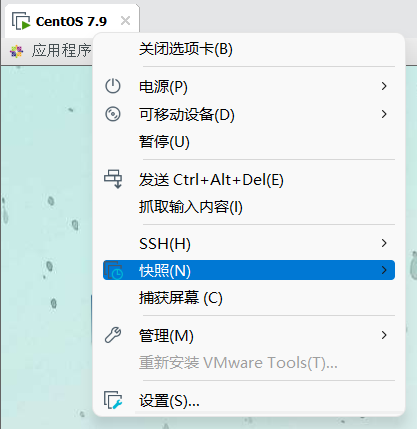
1.3 Linux目录结构
采用级层式树状目录结构,在此结构中的最上层是根目录“/”,然后再此目录下再创建其他的目录。
在Linux世界里,一切皆文件。
/bin 是Binary的缩写,此目录存放最常使用的命令
/sbin s是Super User的意思,存放的是系统管理员使用的系统管理程序
/home 存放普通用户的主目录
/root 系统管理员(超级权限者)的用户主目录
/lib 系统开机所需要最基本的动态连接共享库(类似于Windows中的DLL文件)
/etc 系统管理所需配置文件和子目录,如安装mysql数据库(my.conf)
/usr 用户的应用程序和文件均放在本目录下(类似于Windows下的program files目录)
/boot 存放的启动Linux时使用的一些核心文件,包括一些连接文件以及镜像文件
/proc [不能动]是一个虚拟的目录,是系统内存的映射,访问这个目录来获取系统信息
/srv [不能动]service的缩写,该目录存放一些服务启动之后需要提取的数据
/sys [不能动]安装2.6内核中新出现的一个文件系统
/tmp 存放临时文件
/dev 类似于windows的设备管理器,把所有的硬件用文件的形式存储
/media linux系统会自动识别一些设备(如U盘、光驱等),识别后会把识别的设备挂载到这个目录下
/mnt 让用户临时挂载到别的文件系统,可以将外部的存储挂载(mount)到/mnt/上,然后进入该目录可查看里面的内容
/opt 给主机额外安装软件所存放的目录(如安装oracle数据库可放到该目录下,默认为空)
/usr/local 作用同上,一般是通过编译源码方式安装的程序
/var 习惯将被修改的目录放在该目录下
/selinux 安全子系统,它能控制程序只能访问特定文件
1.4 远程登陆
查看IP地址:ifconfig
利用Xshell7、XFtp7,实现Linux公网与用户的远程连接与传输文件。
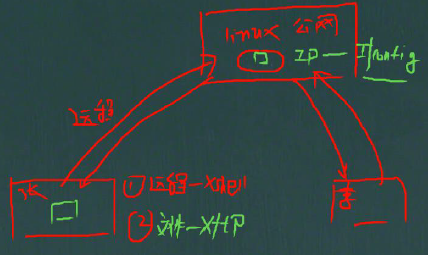
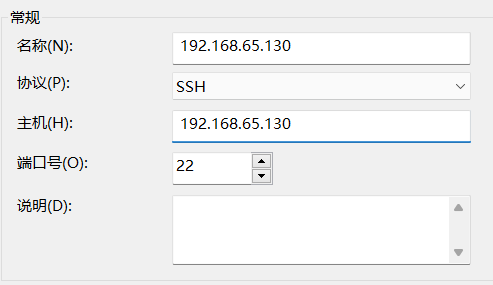
1.5 Vim
以vim打开一个档案就直接进入一般模式;按下i,I,o,O等任何一个字符会进入编辑模式。
编辑完需要进入命令行模式。输入esc,再输入“:”可进入命令行模式。
:wq表示write+quit(退出),:q!表示强制退出(不保存)。
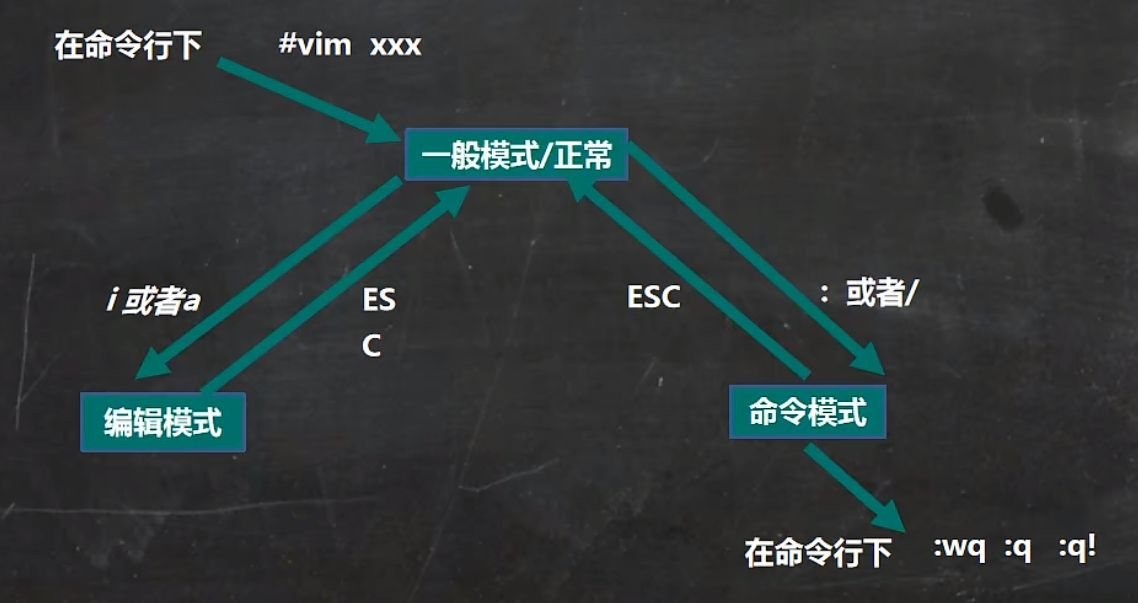
快捷键使用:
拷贝当前行yy,拷贝当前行向下的5行 5yy,粘贴(输入p),删除用dd,删除当前行向下的5行用5dd。
查找:进入命令行模式(/),然后编辑需要查找的单词,即/hello。
设置文件的行号/取消文件的行号(命令行下set nu和set nonu)
定位:在一般模式下,到文件最末行用[G](大写),最首行用[gg](小写)
撤销输入:u
一般登录使用普通用户登录,登录后再用“su - 用户名”命令来切换成系统管理员身份。
logout可以注销用户,但只有在允许级别3下才有效(不能在图形界面使用该指令)
1.6 GDB调试
GDB是基于命令行的程序调试工具,调试可执行文件:gdb file。(如gdb ./pwn1)
run(r):运行程序,当遇到断点时,程序会在断点处停止程序,等待用户输入下一步的命令。
continue(c):继续执行,到下一个断点处(或运行结束)
next(n):单步跟踪程序,不会进入到函数体内。
step(s):单步调用如果有函数调用,则进入函数。
disas main反汇编
b *addr对地址addr处设置一个断点
查看:
x/nfu <addr>查找内存n表示要显示的内存单元的个数f表示显示方式:可取x(十六进制)、d(十进制)、u(十进制无符号整型)等u表示一个地址单元的长度,b表示单字节,h表示双字节,w表示四字节info functions 查看函数
二、Linux相关指令
2.1 关机和重启
shutdown -h now:立刻关机shutdown -h 1:一分钟后关机shutdown -r now:重启计算机halt:关机reboot:重启计算机sync:把内存的数据同步到磁盘
注:
[1]不管是重启系统还是关闭系统,首先要运行
sync命令,把内存中的数据写到磁盘中;[2]使用
su - root切换成root权限;[3]在提示符下输入
logout即可注销用户,该命令在图形运行级别无效,在运行级别3下有效。
2.2 用户管理
2.2.1 用户管理操作
添加用户:useadd 用户名,默认该用户的家目录在/home/...中。也可以通过useradd -d 指定目录 新的目录名,给新创建的用户指定家目录。
删除用户:userdel 用户名(切换成root用户才可以,保留家目录);userdel -r 用户名(同时删除家目录)。一般情况下需保留家目录。
设置密码:passwd 用户名
注:
pwd显示当前用户所在的目录。
查询用户信息:id 用户名
切换用户:su - 切换用户名
注:
权限高的用户切换到权限低的用户,不需要输入密码,反之需要;当需要返回到原来的用户时,使用
exit/logout指令。
查看当前用户/登录用户:whoami / who am I,显示第一次登录用户的信息
2.2.2 用户组
类似于角色,系统可以对有共性的多个用户进行统一的管理。
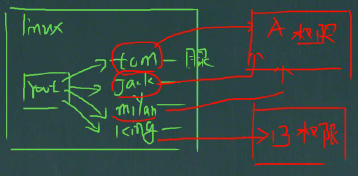
新增组:
groupadd组名删除组:
groupdel组名增加用户到组:要使增加用户时直接加入组,可用[
useradd -g 用户组 用户名],如增加一个用户zwj,直接将他指定到wudang,可以执行如下指令:
groupadd wudang
useradd -g wudang zwj注:
若不指定组,会将用户直接放在与其同名的组中。
- 修改用户的组:
usermod -g 用户组 用户名
2.2.3 用户和组相关文件
- /etc/passwd文件:
用户(user)的配置文件,记录用户的各种信息
每行的含义:用户名:口令:用户标识号:组标识号:注释性描述:主目录:登录Shell(相当于翻译cd->linux内核)
- /etc/shadow文件:
口令的配置文件,每行的含义为:登录名:加密口令:最后一次修改时间:最小时间间隔:最大时间间隔:警告时间:不活动时间:失效时间:标志
- /etc/group文件:
组的配置文件,记录Linux包含的组的信息,每行的含义为:组名:口令:组标识号:组内用户列表
2.3 运行级别
说明:
0:关机
1:单用户[找回丢失密码]
2:多用户状态没有网络服务
3:多用户状态有网络服务
4:系统未使用保留给用户
5:图形界面
6:系统重启
通过init [0123456]切换运行级别。
CentOS7后:
sysytemctl get-default用于查找运行级别
systemctl set-default TARGET.target
2.4 帮助指令
man获得帮助信息:如查看ls命令的帮助信息:man lshelp指令:获得shell内置命令的帮助信息
注:
在Linux下,隐藏文件是以
.开头。
2.5 文件目录指令
2.5.1 文件目录基本指令
- pwd指令
显示当前工作目录的绝对路径。
- ls指令
ls [选项] [目录或文件]
常用选项有:
-a:显示当前目录所有的文件和目录,包括隐藏的;-l:以列表的方式显示信息,以人适合看的方式显示ls -lh(h代表human)
- cd指令
cd [参数](切换到指定目录)
cd ~或cd:回到自己的家目录cd ..:回到当前目录的上一级目录
注:绝对路径与相对路径
- mkdir指令
用于创建目录:mkdir [选项] 要创建的目录,其中-p用于创建多级目录
如创建多级目录/home/animal/tiger,可执行mkdir -p /home/animal/tiger
- rmdir指令
用于删除空目录:rmdir [选项] 要删除的空目录
若需要删除非空目录,需使用rm -rf 要删除的目录(谨慎)
- touch指令
创建空文件,touch 文件名称
- cp指令
cp [选项] source dest,其中-r递归复制整个文件夹
案例:
- 将
/home/hello.txt拷贝到/home/bbb目录下:cp hello.text /home/bbb - 递归复制整个文件夹:
cp -r /home/bbb /opt
注:
强制覆盖不提示的方法:
\cp ...,如\cp -r /home/bbb /opt
- rm指令
移除文件或目录:rm [选项] 要删除的文件或目录
常用选项:
-r:递归删除整个文件夹-f:强制删除不提示
递归删除整个文件夹:rm -rf /home/bbb,表示删除整个文件夹,不提示
- mv指令
mv指令用于移动文件或重命名:
mv oldNameFile newNameFile(重命名)mv /temp/movefile /targetFolder(移动文件)
若执行
mv pig.txt /root/cow.txt,表示移动文件并重命名。
- cat指令
查看文件内容:cat [选项] 要查看的文件,-n可以显示行号
cat命令只能浏览文件,而不能修改文件,但为了浏览方便,一般会带上管道命令| more。
注:
more指令是一个基于vi编辑器的文本过滤器,它以全屏幕的方式按页显示文本文件的内容。more指令内置了若干快捷键(交互的指令)。
- less指令
less 要查看的文件
less指令用于分屏查看文件内容,功能与more指令类似,但比more指令更加强大,支持各种显示终端。less指令在显示文件内容时,并不是一次将整个文件加载之后才显示,而是根据显示需要加载内容,对于显示大型文件具有较高的效率。
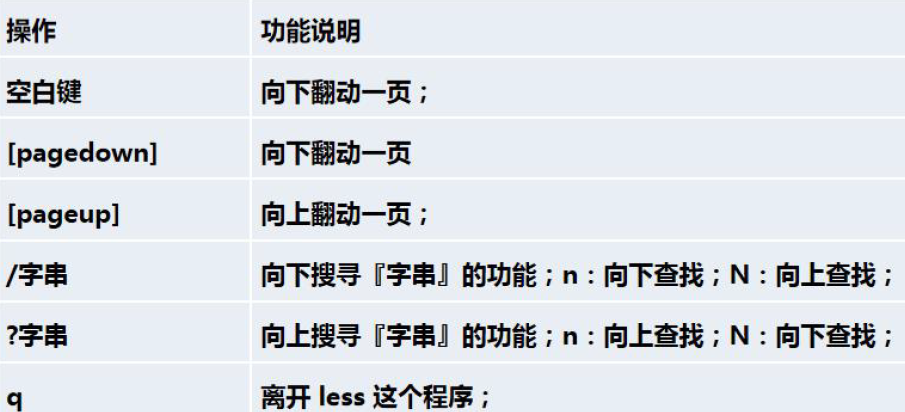
- echo指令
echo输出内容到控制台:echo [选项] [输出内容]
案例:使用echo指令输出环境变量,比如输出$HOSTNAME:echo $HOSTNAME
- head指令
head用于显示文件的开头部分内容,默认情况下head指令显示文件的前 10 行内容。
head 文件(功能描述:查看文件头 10 行内容)head -n 5 文件(功能描述:查看文件头 5 行内容,5 可以是任意行数)
- tail指令
tail用于输出文件中尾部的内容,默认情况下tail指令显示文件的前 10 行内容。
tail 文件(功能描述:查看文件尾 10 行内容)
tail -n 5 文件(功能描述:查看文件尾 5 行内容,5 可以是任意行数)tail -f 文件(功能描述:实时追踪该文档的所有更新)
2.5.2 > 指令和 >> 指令
> 输出重定向,>> 追加
ls -l > 文件(功能描述:列表的内容写入文件a.txt 中(覆盖写))
ls -al >> 文件(功能描述:列表的内容追加到文件aa.txt 的末尾)cat 文件1 > 文件2(功能描述:将文件1 的内容覆盖到文件2)echo "内容">> 文件(追加)
案例1:将/home目录下的文件列表 写入到/home/info.txt中, 覆盖写入
ls -l /home > /home/info.txt [如果info.txt没有,则会创建]
案例2:将当前日历信息 追加到/home/mycal文件中
指令为:cal >> /home/mycal
2.5.3 ln 指令与history指令
- ln指令:
软链接也称为符号链接,类似于 windows 里的快捷方式,主要存放了链接其他文件的路径。
ln -s [原文件或目录] [软链接名](功能描述:给原文件创建一个软链接)
案例1:在/home目录下创建一个软连接myroot,连接到/root目录
ln -s /root /home/myroot
案例2:删除软连接myroot
rm /home/myroot
注:
当我们使用
pwd指令查看目录时,仍然看到的是软链接所在目录。
- history指令:
查看已经执行过历史命令,也可以执行历史指令。
案例1:显示所有的历史命令
history
案例2:显示最近使用过的 10 个指令
history 10
案例3:执行历史编号为 5 的指令
!5
2.6 时间日期类
2.6.1 date 指令
- 显示当前日期
date(功能描述:显示当前时间)date +%Y(功能描述:显示当前年份)date +%m(功能描述:显示当前月份)date +%d(功能描述:显示当前是哪一天)date "+%Y-%m-%d %H:%M:%S"(功能描述:显示年月日时分秒)
- 设置日期
date -s 字符串时间
设置系统当前时间, 比如设置成2020-11-03 20:02:10
date -s "2020-11-03 20:02:10"
2.6.2 cal 指令
查看日历指令:cal指令。
cal [选项] (功能描述:不加选项,显示本月日历)
案例1:显示当前日历 cal
案例2:显示2020年日历 cal 2020
2.7 搜索查找类
2.7.1 find指令
find指令将从指定目录向下递归地遍历其各个子目录,将满足条件的文件或者目录显示在终端。
find [搜索范围] [选项]
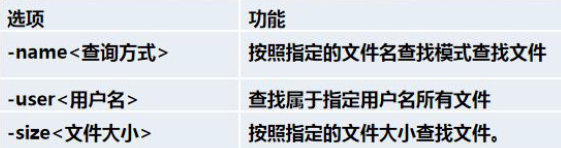
案例1:按文件名:根据名称查找/home目录下的hello.txt 文件
find /home -name hello.txt
案例2:按拥有者:查找/opt目录下,用户名称为nobody的文件
find /opt -user nobody
案例3:查找整个linux 系统下大于200M的文件(+n 大于 -n 小于 n 等于, 单位有k,M,G)
find / -size +200M
2.7.2 locate指令
locate指令可以快速定位文件路径。locate指令利用事先建立的系统中所有文件名称及路径的locate数据库实现快速定位给定的文件。locate指令无需遍历整个文件系统,查询速度较快。为了保证查询结果的准确度,管理员必须定期更新locate时刻。
语法:locate 搜索文件
由于locate指令基于数据库进行查询,所以第一次运行前,必须使用updatedb指令创建locate数据库。
注:
which指令可以查看某个指令在哪个目录下,比如
ls指令在哪个目录,可用while ls。
2.7.3 grep指令
grep过滤查找;管道符“|”,表示将前一个命令的处理结果输出传递给后面的命令处理。
grep [选项] 查找内容源文件
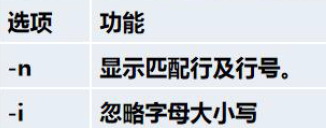
案例1:请在hello.txt文件中,查找”yes“ 所在行,并且显示行号
写法1:cat /home/hello.txt | grep "yes"
写法2:grep -n "yes" /home/hello.txt
2.8 压缩和解压类
2.8.1 gzip/gunzip 指令
gzip用于压缩文件,gunzip用于解压
gzip 文件(功能描述:压缩文件,只能将文件压缩为*.gz文件)gunzip 文件.gz(功能描述:解压缩文件命令)
2.8.2 zip/unzip 指令
zip [选项] XXX.zip 将要压缩的内容(功能描述:压缩文件和目录的命令)
unzip [选项] XXX.zip (功能描述:解压缩文件)
zip 常用选项
-r:递归压缩,即压缩目录unzip 的常用选项
-d <目录>:指定解压后文件的存放目录
案例1:将/home下的所有文件/文件夹进行压缩成myhome.zip
zip -r myhome.zip /home/ [将home目录及其包含的文件和子文件夹都压缩]
案例2:将myhome.zip解压到/opt/tmp目录下
mkdir /opt/tmp
unzip -d /opt/tmp /home/myhome.zip2.8.3 tar指令
tar [选项] XXX.tar.gz 打包的内容(功能描述:打包目录,压缩后的文件格式.tar.gz)
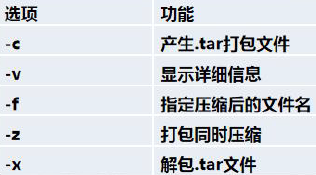
案例1:压缩多个文件,将/home/pig.txt和/home/cat.txt压缩成pc.tar.gz
tar -zcvf pc.tar.gz /home/pig.txt /home/cat.txt
案例2:将/home的文件夹压缩成myhome.tar.gz
tar -zcvf myhome.tar.gz /home/
案例3:将pc.tar.gz解压到当前目录
tar -zxvf pc.tar.gz
案例4:将myhome.tar.gz解压到/opt/tmp2目录下
(1) mkdir /opt/tmp2
(2) tar -zxvf /home/myhome.tar.gz -C /opt/tmp2
三、Linux组管理与权限管理
在Linux中的每个用户必须属于一个组,不能独立于组外。有以下概念:
- 所有者
- 所在组
- 其它组:除文件的所有者和所在组的用户外,系统的其它用户都是文件的其它组
- 改变用户所在的组
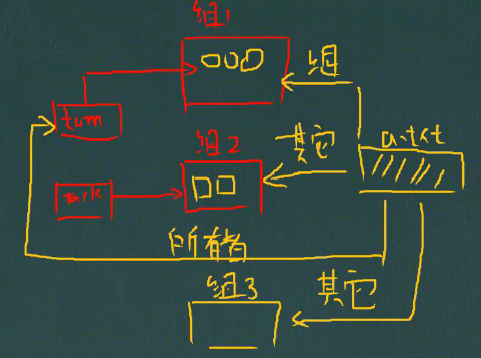
3.1 查看/修改文件/目录所在组
查看文件/目录所在组:ls –ahl
修改文件/目录所在组:chgrp 组名 文件名
使用root用户创建文件orange.txt,看看当前这个文件属于哪个组,然后将这个文件所在组,修改到fruit组。
groupadd fruittouch orange.txt- 看看当前这个文件属于哪个组->
root 组 chgrp fruit orange.txt
3.2 修改用户所在组
在添加用户时,可以指定将该用户添加到哪个组中,同样的用root的管理权限可以改变某个用户所在的组。
usermod –g 新组名 用户名
usermod –d 目录名 用户名:改变该用户登陆的初始目录。
特别说明:用户需要有进入到新目录的权限。
3.3 权限
3.3.1 显示内容
ls -l中显示的内容如下:
-rwxrw-r– 1 root root 1213 Feb 2 09:39 abc
0-9 位说明:
- 第 0 位确定文件类型(d, - , l , c , b)
- l 是链接,相当于 windows 的快捷方式
- d 是目录,相当于 windows 的文件夹
- c 是字符设备文件,鼠标,键盘
- b 是块设备,比如硬盘
- 第 1-3 位确定所有者(该文件的所有者)拥有该文件的权限。—User
- 第 4-6 位确定所属组(同用户组的)拥有该文件的权限,—Group
- 第 7-9 位确定其他用户拥有该文件的权限—Other
3.3.2 rwx权限
- rwx作用到文件:
- [ r ]代表可读(read):可以读取,查看
- [ w ]代表可写(write):可以修改,但是不代表可以删除该文件,删除一个文件的前提条件是对该文件所在的目录有写权限,才能删除该文件
- [ x ]代表可执行(execute):可以被执行
- rwx作用到目录:
- [ r ]代表可读(read):可以读取,
ls查看目录内容 - [ w ]代表可写(write):可以修改, 对目录内创建+删除+重命名目录
- [ x ]代表可执行(execute):可以进入该目录,比如
cd
可用数字表示为: r=4,w=2,x=1 因此rwx=4+2+1=7, 数字可以进行组合
其它说明:
1 文件:硬连接数/目录:子目录数+文件数
root 用户
root 组
1213 文件大小(字节),如果是文件夹,显示4096 字节
Feb 2 09:39 最后修改日期
abc 文件名
3.3.3 修改权限
通过chmod指令,可以修改文件或者目录的权限。
- +、-、= 变更权限
u:所有者 g:所有组 o:其他人 a:所有人(u、g、o 的总和)
chmod u=rwx,g=rx,o=x 文件/目录名chmod o+w 文件/目录名chmod a-x 文件/目录名
- 通过数字变更权限
r=4 w=2 x=1 rwx=4+2+1=7
chmod u=rwx,g=rx,o=x 文件目录名,相当于chmod 751 文件/目录名
3.4 修改文件所有者
chown newowner 文件/目录:改变所有者chown newowner newgroup 文件/目录:改变所有者和所在组
注:
-R表示:如果是目录,则使其下所有子文件或目录递归生效;- 修改文件/目录所在组使用
chgrp 组名 文件名,详见3.1节。
四、crond任务调度
4.1 crond时间规则
crontab进行定时任务的设置。
任务调度:是指系统在某个时间执行的特定的命令或程序。
任务调度分类:
- 系统工作:有些重要的工作必须周而复始地执行。如病毒扫描等;
- 个别用户工作:个别用户可能希望执行某些程序,比如对 mysql 数据库的备份。
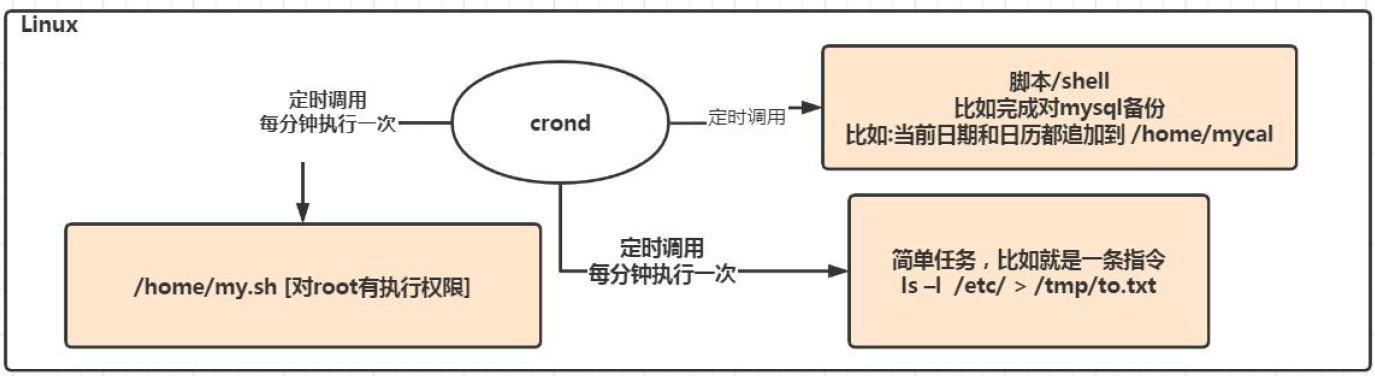
crontab [选项]
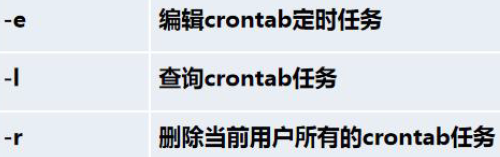
设置任务调度文件:/etc/crontab
设置个人任务调度:执行crontab –e命令
接着输入任务到调度文件,如:*/1 * * * * ls –l /etc/ > /tmp/to.txt,意即每小时的每分钟执行ls –l /etc/ > /tmp/to.txt命令
service crond restart:重启任务调度
注:
[1]5个占位符的说明:
[2]特殊符号的含义:
[3]特殊时间执行案例:
4.2 at定时任务
4.2.1 at定时任务基本概念
at命令是一次性定时计划任务,at的守护进程atd会以后台模式运行,检查作业队列来运行。默认情况下,
atd守护进程每 60 秒检查作业队列,有作业时,会检查作业运行时间,如果时间与当前时间匹配,则运行此作业。at命令是一次性定时计划任务,执行完一个任务后不再执行此任务了在使用
at命令的时候,一定要保证atd进程的启动, 可以使用相关指令来查看ps -ef | grep atd //可以检测atd是否在运行
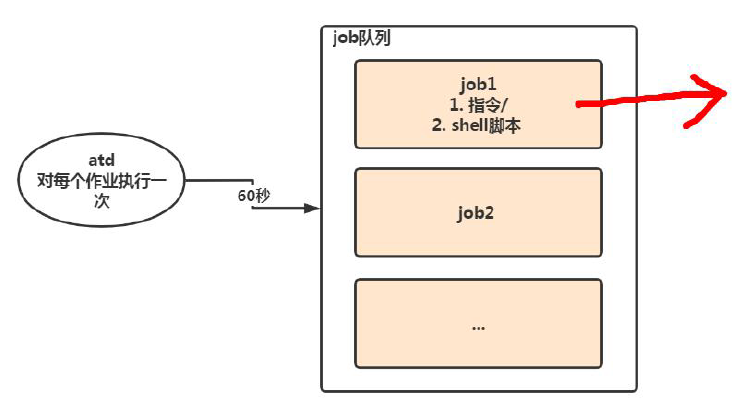
at [选项] [时间]Ctrl + D 结束 at 命令的输入,输入两次
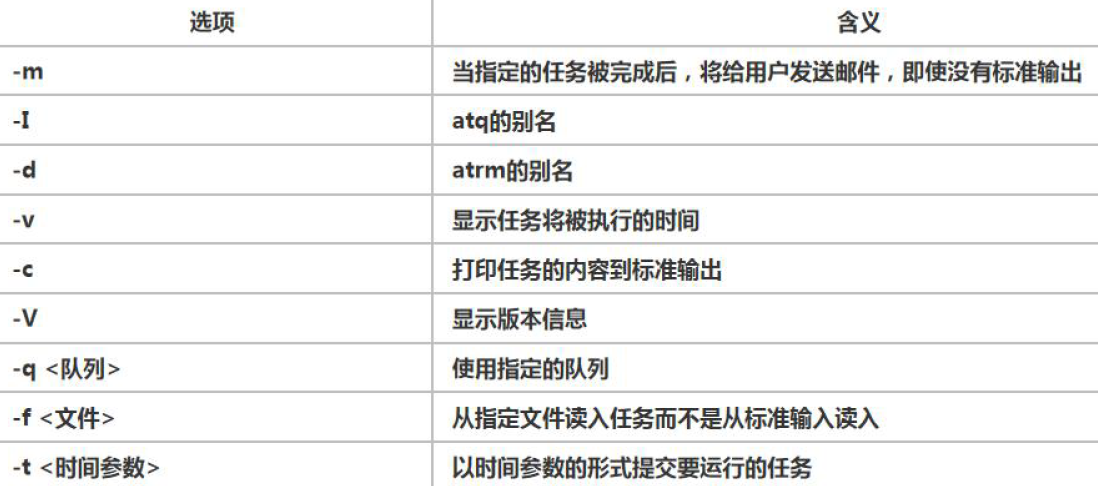
4.2.2 at 时间定义
- 接受在当天的hh:mm(小时:分钟)式的时间指定。假如该时间已过去,那么就放在第二天执行。例如:04:00
- 使用midnight(深夜),noon(中午),teatime(饮茶时间,一般是下午4 点)等比较模糊的词语来指定时间。
- 采用 12 小时计时制,即在时间后面加上AM(上午)或PM(下午)来说明是上午还是下午。例如:12pm
- 指定命令执行的具体日期,指定格式为month day(月日)或mm/dd/yy(月/日/年)或dd.mm.yy(日.月.年),指定的日期必须跟在指定时间的后面。例如:04:00 2021-03-1
- 使用相对计时法。指定格式为:now + count time-units ,now 就是当前时间,time-units 是时间单位,这里能够是minutes(分钟)、hours(小时)、days(天)、weeks(星期)。count 是时间的数量,几天,几小时。例如:now + 5 minutes
- 直接使用today(今天)、tomorrow(明天)来指定完成命令的时间。
案例1:2 天后的下午5 点执行/bin/ls /home

案例2:atq 命令来查看系统中没有执行的工作任务
案例3:明天17 点钟,输出时间到指定文件内比如/root/date100.log
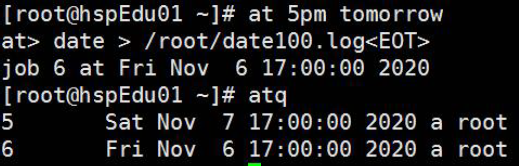
案例4:2 分钟后,输出时间到指定文件内比如/root/date200.log

案例5:删除已经设置的任务, atrm 编号
atrm 4 //表示将job 队列,编号为4 的job 删除.
五、Linux磁盘分区与网络配置
5.1 Linux分区
5.1.1 分区原理
Linux 来说无论有几个分区,分给哪一目录使用,它归根结底就只有一个根目录,一个独立且唯一的文件结构, Linux中每个分区都是用来组成整个文件系统的一部分。
Linux 采用了一种叫“载入”的处理方法,它的整个文件系统中包含了一整套的文件和目录,且将一个分区和一个目录联系起来。这时要载入的一个分区将使它的存储空间在一个目录下获得。
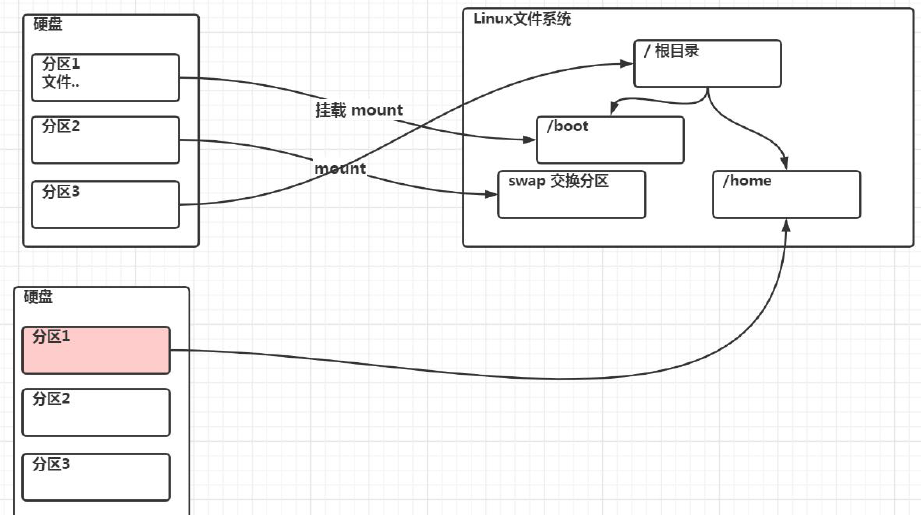
5.1.2 硬盘与查看挂载情况
Linux 硬盘分 IDE 硬盘和 SCSI 硬盘,目前基本上是SCSI 硬盘。对于SCSI 硬盘则标识为“sdx~”,SCSI 硬盘是用“sd”来表示分区所在设备的类型的,其中“x”为盘号(a 为基本盘,b 为基本从属盘,c 为辅助主盘,d 为辅助从属盘)。
查看所有设备挂载情况的命令是lsblk或者lsblk -f。
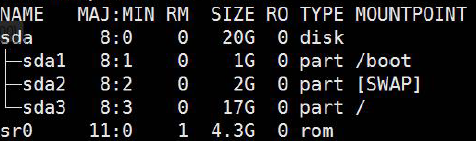
lsblk -f指令打印出来的有分区情况、UUID、挂载点(Mountpoint)等。
5.2 磁盘情况指令
- 统计/opt 文件夹下文件的个数
- ls -l /opt | grep “^-“ | wc -l
- 统计/opt 文件夹下目录的个数
- ls -l /opt | grep “^d” | wc -l
统计/opt 文件夹下文件的个数,包括子文件夹里的
- ls -lR /opt | grep “^-“ | wc -l
统计/opt 文件夹下目录的个数,包括子文件夹里的
- ls -lR /opt | grep “^d” | wc -l
- 以树状显示目录结构 tree 目录;如果没有 tree,则使用
yum install tree安装
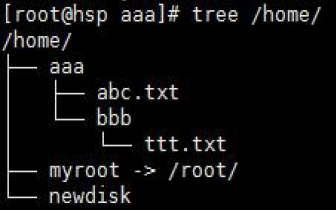
5.3 Linux网络配置
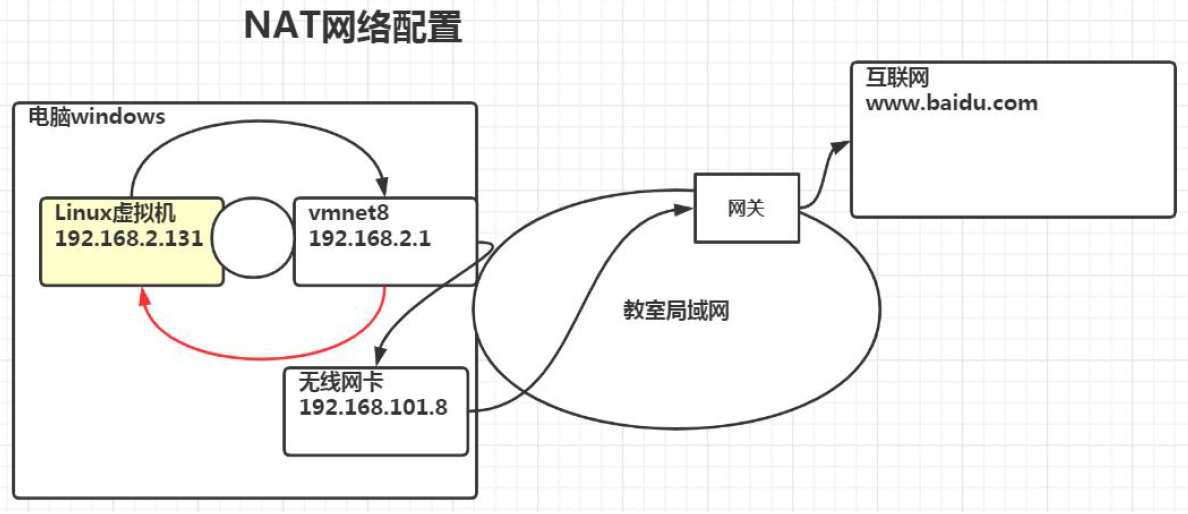
浏览器先检查浏览器缓存中有没有该域名解析IP 地址,有就先调用这个IP 完成解析;如果没有,就检查DNS 解析器缓存,如果有直接返回IP 完成解析。这两个缓存,可以理解为本地解析器缓存
一般来说,当电脑第一次成功访问某一网站后,在一定时间内,浏览器或操作系统会缓存他的IP 地址(DNS 解析记录),如在 cmd 窗口中输入
ipconfig /displaydns //DNS 域名解析缓存
ipconfig /flushdns //手动清理dns 缓存如果本地解析器缓存没有找到对应映射,检查系统中hosts 文件中有没有配置对应的域名IP 映射,如果有,则完成解析并返回。
如果本地DNS 解析器缓存和hosts 文件中均没有找到对应的IP,则到域名服务DNS 进行解析域
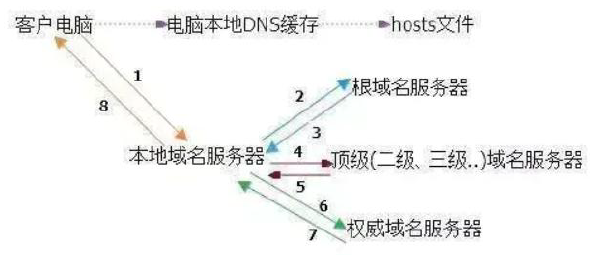
六、Linux进程管理
6.1 进程管理原理
在Linux中,每个执行的程序都称为一个进程,每一个进程都分配一个 ID 号(pid,进程号)。
每个进程都可能以两种方式(前台与后台)存在的。所谓前台进程就是用户目前的屏幕上可以进行操作的。后台进程则是实际在操作,但由于屏幕上无法看到的进程,通常使用后台方式执行。
一般系统的服务都是以后台进程的方式存在,而且都会常驻在系统中,直到关机才才结束。
6.2 进程管理相关命令
6.2.1 显示系统执行的进程
ps 命令是用来查看目前系统中,有哪些正在执行,以及它们执行的状况。ps命令有三个参数,一般一起使用,执行命令时可加| more以分页显示,加| grep进行过滤查询:
-a:显示当前终端的所有进程信息-u:以用户的格式显示进程信息-x:显示后台进程运行的参数
指令说明:
- System V 展示风格
- USER:用户名称
- PID:进程号
- CPU:进程占用 CPU 的百分比
- MEM:进程占用物理内存的百分比
- VSZ:进程占用的虚拟内存大小(单位:KB)
- RSS:进程占用的物理内存大小(单位:KB)
- TT:终端名称,缩写
- STAT:进程状态,其中S-睡眠,s-表示该进程是会话的先导进程,N-表示进程拥有比普通优先级更低的优先级,R-正在运行,D-短期等待,Z-僵死进程,T-被跟踪或者被停止等
- STARTED:进程的启动时间
- TIME:CPU 时间,即进程使用CPU 的总时间
- COMMAND:启动进程所用的命令和参数,如果过长会被截断显示
ps -ef 是以全格式显示当前所有的进程,其中-e显示所有进程,-f全格式
ps -ef|grep sshd能够查看进程的父进程(PID):

6.2.2 终止进程
若是某个进程执行一半需要停止时,或是已消了很大的系统资源时,此时可以考虑停止该进程。使用 kill 命令来完成此项任务。
kill [选项] 进程号(功能描述:通过进程号杀死/终止进程)killall 进程名称(功能描述:通过进程名称杀死进程,也支持通配符,这在系统因负载过大而变得很慢时很有用)-9:表示强迫进程立即停止
6.2.3 查看进程树pstree
pstree [选项] ,可以更加直观的来看进程信息
-p:显示进程的PID-u:显示进程的所属用户
6.3 服务管理
服务(service)本质就是进程,但是是运行在后台的,通常都会监听某个端口,等待其它程序的请求,比如(mysqld , sshd防火墙等),因此我们又称为守护进程。
6.3.1 service管理指令
service管理指令是:service 服务名 [start | stop | restart | reload | status]
在CentOS7.0 后很多服务不再使用service,而是**systemctl**;service指令管理的服务在/etc/init.d查看:
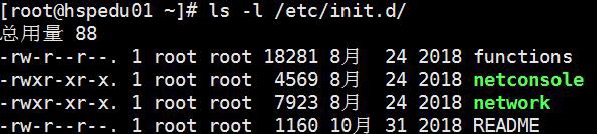
6.3.2 查看服务名
方式1:使用setup -> 系统服务就可以看到全部(带*号的会自启动)。
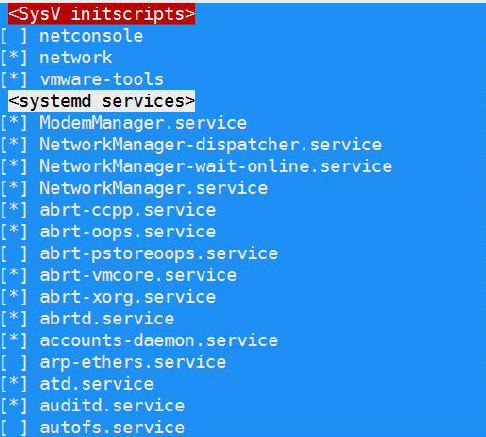
方式2:/etc/init.d看到service指令管理的服务
ls -l /etc/init.d
6.3.3 服务的运行级别(runlevel)
Linux 系统有7 种运行级别(runlevel):常用的是级别 3 和 5。
- 运行级别0:系统停机状态,系统默认运行级别不能设为0,否则不能正常启动
- 运行级别1:单用户工作状态,root 权限,用于系统维护,禁止远程登陆
- 运行级别2:多用户状态(没有NFS),不支持网络
- 运行级别3:完全的多用户状态(有NFS),无界面,登陆后进入控制台命令行模式
- 运行级别4:系统未使用,保留
- 运行级别5:X11 控制台,登陆后进入图形GUI 模式
- 运行级别6:系统正常关闭并重启,默认运行级别不能设为6,否则不能正常启动

CentOS7 后运行级别说明:
在/etc/initab进行了简化,如下:
multi-user.target: analogous to runlevel 3
graphical.target: analogous to runlevel 5
init 0
# To view current default target, run:
systemctl get-default
# To set a default target, run:
systemctl set-default multi-user.target6.3.4 chkconfig指令
通过chkconfig命令可以给服务的各个运行级别设置自启动/关闭
chkconfig指令管理的服务在/etc/init.d查看
- 查看服务:
chkconfig --list [| grep xxx] chkconfig 服务名 --listchkconfig --level 5 服务名 on/off

6.3.5 systemctl指令
CentOS7.0 后,很多服务使用systemctl管理。
- systemctl管理指令:
systemctl [start | stop | restart | status] 服务名
systemctl指令管理的服务在/usr/lib/systemd/system查看
- systemctl设置服务的自启动状态:
systemctl list-unit-files [| grep 服务名](查看服务开机启动状态, grep 可以进行过滤)systemctl enable 服务名(设置服务开机启动)systemctl disable 服务名(关闭服务开机启动)systemctl is-enabled 服务名(查询某个服务是否是自启动的)
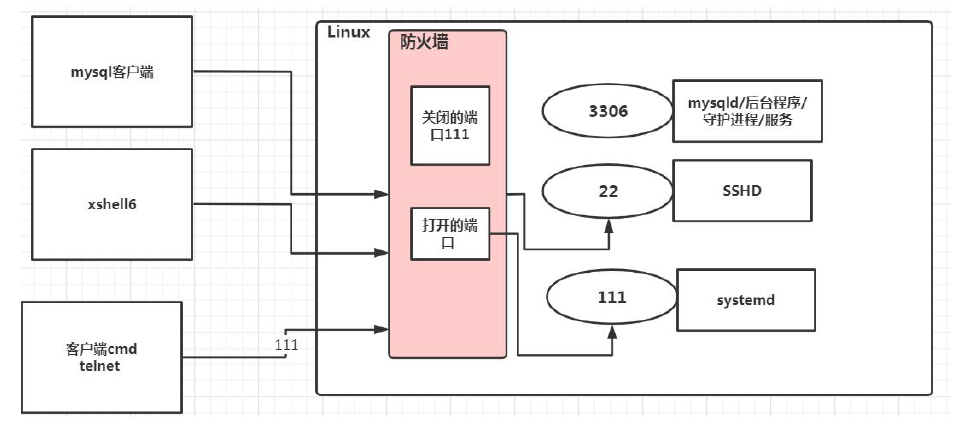
6.3.6 firewall指令
- 打开端口:firewall-cmd –permanent –add-port=端口号/协议
- 关闭端口:firewall-cmd –permanent –remove-port=端口号/协议
- 重新载入,才能生效:firewall-cmd –reload
- 查询端口是否开放:firewall-cmd –query-port=端口/协议
6.4 动态监控进程
top与ps命令很相似,它们都用来显示正在执行的进程。top与ps最大的不同之处,在于top在执行一段时间可以
更新正在运行的的进程。
语法:top [选项]
选项说明:
| 选项 | 功能 |
|---|---|
| -d 秒数 | 指定top命令每隔几秒更新,默认为3秒 |
| -i | 使top不显示任何闲置或僵死进程 |
| -p | 通过指定监控进程ID来仅仅监控某个进程的状态 |
交互操作:
| 操作 | 功能 |
|---|---|
| P | 以CPU使用率排序,默认此项 |
| M | 以内存的使用率排序 |
| N | 以PID排序 |
| Q | 退出top |
案例1:监视特定用户, 比如我们监控 tom 用户:
- top:输入此命令,按回车键,查看执行的进程
- u:然后输入“u”回车,再输入用户名即可
案例2:终止指定的进程, 比如我们要结束 tom 登录
- top:输入此命令,按回车键,查看执行的进程
- k:然后输入“k”回车,再输入要结束的进程 ID 号
6.5 监控网络状态
查看系统网络情况netstat:netstat [选项]
- 选项说明:
-an:按一定顺序排列输出-p:显示哪个进程在调用
- 查看服务名为
sshd的服务的信息:netstat -anp | grep sshd
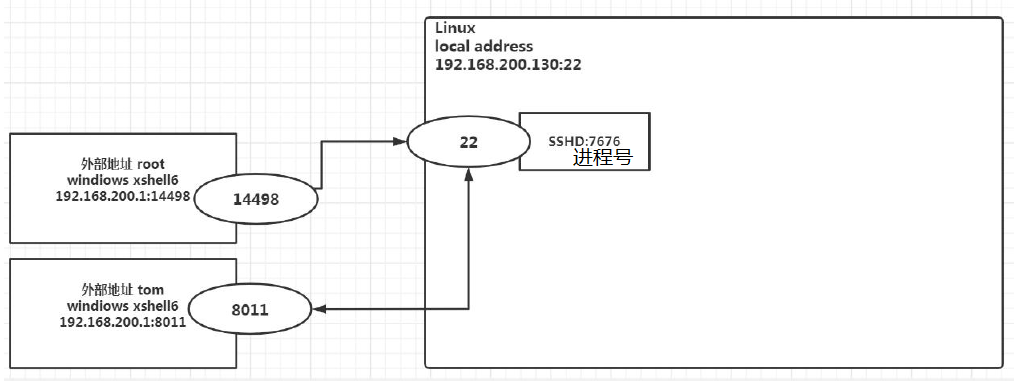
七、rpm与 yum
rpm用于互联网下载包的打包及安装工具,它包含在某些Linux 分发版中。它生成具有.RPM 扩展名的文件。
rpm是RedHat Package Manager(RedHat 软件包管理工具)的缩写,类似windows 的setup.exe,这一文件格式名称虽然打上了RedHat 的标志,但理念是通用的。
7.1 rpm包名的基本格式
一个rpm包名:firefox-60.2.2-1.el7.centos.x86_64
- 名称:firefox
- 版本号:60.2.2-1
- 适用操作系统: el7.centos.x86_64
- 表示centos7.x 的64 位系统
- 如果是i686、i386 表示32 位系统,noarch 表示通用
7.2 rpm包的查询指令
rpm -qa:查询所安装的所有 rpm 软件包
rpm -qa | morerpm -qa | grep X [rpm -qa | grep firefox ]
rpm -q 软件包名:查询软件包是否安装
rpm -qi 软件包名:查询软件包信息
rpm -ql 软件包名:查询软件包中的文件
rpm -qf 文件全路径名:查询文件所属的软件包,如:rpm -qf /etc/passwd,rpm -qf /root/install.log
7.3 rpm包的安装与卸载指令
rpm -ivh RPM 包全路径名称(tab键可以自动补全完整名称)
参数说明:
- i=install 安装
- v=verbose 提示
- h=hash 进度条
rpm -e RPM 包的名称:卸载rpm包
演示卸载和安装 firefox 浏览器
rpm -e firefoxrpm -ivh firefox
注:如果其它软件包依赖于您要卸载的软件包,卸载时则会产生错误信息。
如: $ rpm -e foo
removing these packages would break dependencies:foo is needed by bar-1.0-1如果我们就是要删除 foo 这个 rpm 包,可以增加参数
--nodeps,就可以强制删除,但是一般不推荐这样做,因为依赖于该软件包的程序可能无法运行如:$ rpm -e –nodeps foo
7.4 yum
yum是一个Shell前端软件包管理器。基于rpm包管理,能够从指定的yum服务器自动下载rpm包并且安装,可以自动处理依赖性关系,并且一次安装所有依赖的软件包。
查询 yum 服务器是否有需要安装的软件:
yum list| grep xxyum install xxx 下载安装
使用 yum 的方式来安装firefox:
rpm -e firefoxyum list | grep firefoxyum install firefox
八、Shell编程
Shell是一个命令行解释器,它为用户提供了一个向Linux内核发送请求以便运行程序的界面系统级程序,用户可以用Shell来启动、挂起、停止甚至是编写一些程序。
8.1 Shell脚本格式要求
脚本以#!/bin/bash开头,且需要有可执行权限
创建一个Shell 脚本,输出hello world!
vim hello.sh
#!/bin/bash
echo "hello,world~"Shell脚本的执行方式:
方式1(输入脚本的绝对路径或相对路径):
- 说明:首先要赋予 helloworld.sh 脚本的+x 权限, 再执行脚本
- 比如
./hello.sh或者使用绝对路径/root/shcode/hello.sh
方式2(sh+脚本):
- 说明:不用赋予脚本+x 权限,直接执行即可
- 比如
sh hello.sh,也可以使用绝对路径
8.2 Shell的变量与运算符
8.2.1 变量定义的规则
- Linux Shell 中的变量分为系统变量和用户自定义变量。
- 系统变量:
$HOME、$PWD、$SHELL、$USER等等,比如echo $HOME等等.. - 显示当前 shell 中所有变量:set
shell 变量的定义:
- 定义变量:变量名=值
- 撤销变量:unset 变量
- 声明静态变量:readonly 变量,注意:不能unset
- 输出变量需要加上$
定义变量的规则:
- 变量名称可以由字母、数字和下划线组成,但是不能以数字开头。5A=200(×)
- 等号两侧不能有空格
- 变量名称一般习惯为大写, 这是一个规范,我们遵守即可
将命令的返回值赋给变量:反引号/**$**,运行里面的命令,并把结果返回给变量A
A=`date`
A=$(date) 案例1:定义变量A
A=100
echo A=$A
echo "A=$A"案例2:撤销变量A
unset A
echo "A=$A"案例3:声明静态的变量B=2,不能unset
readonly B=2
echo "B=$B"
#unset B(wrong)8.2.2 设置环境变量
- export 变量名=变量值(功能描述:将shell 变量输出为环境变量/全局变量[可被多个文件共享])
- source 配置文件(功能描述:让修改后的配置信息立即生效)
- echo $变量名(功能描述:查询环境变量的值)
设置环境变量的步骤:
- 在/etc/profile文件中定义TOMCAT_HOME环境变量
- 查看环境变量TOMCAT_HOME的值
- 在另外一个shell 程序中使用TOMCAT_HOME
注:
[1]在输出TOMCAT_HOME 环境变量前,需要让其生效
source /etc/profile[2]shell脚本的多行注释:
:<<! 内容 !
8.2.3 位置参数变量
当我们执行一个 shell 脚本时,如果希望获取到命令行的参数信息,就可以使用到位置参数变量
比如: ./myshell.sh 100 200 ,这个就是一个执行 shell 的命令行,可以在 myshell 脚本中获取到参数信息
$n(功能描述:n 为数字,$0代表命令本身,$1-$9代表第一到第九个参数,十以上的参数,十以上的参数需要用大括号包含,如${10})$*(功能描述:这个变量代表命令行中所有的参数,$*把所有的参数看成一个整体)$@(功能描述:这个变量也代表命令行中所有的参数,不过$@把每个参数区分对待)$#(功能描述:这个变量代表命令行中所有参数的个数)
#!/bin/bash
echo "0=$0 1=$1 2=$2"
echo "所有的参数=$*"
echo "$@"
echo "参数的个数=$#"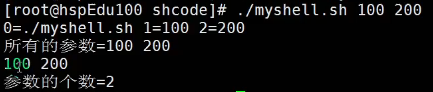
8.2.4 预定义变量
预定义变量是 shell 设计者事先已经定义好的变量,可以直接在 shell 脚本中使用。
$$(功能描述:当前进程的进程号(PID))$!(功能描述:后台运行的最后一个进程的进程号(PID))$?(功能描述:最后一次执行的命令的返回状态。如果这个变量的值为0,证明上一个命令正确执行;如果这个变量的值为非0(具体是哪个数,由命令自己来决定),则证明上一个命令执行不正确了。)
8.2.5 运算符
- “
$((运算式))”或“$[运算式]”或者expr m + n //expression 表达式 - 注意:expr 运算符间要有空格, 如果希望将 expr 的结果赋给某个变量,使用``
expr \*, /, %乘,除,取余
案例1:计算(2+3)X 4 的值
#使用第一种方式
RES1=$(((2+3)*4))
echo "res1=$RES1"
#使用第二种方式, 推荐使用
RES2=$[(2+3)*4]
echo "res2=$RES2"
#使用第三种方式expr
TEMP=`expr 2 + 3`
RES4=`expr $TEMP \* 4`
echo "temp=$TEMP"
echo "res4=$RES4"案例2:请求出命令行的两个参数[整数]的和 20 50
SUM=$[$1+$2]
echo "sum=$SUM"8.3 条件判断
[ condition ]
注意:condition 前后要有空格
非空返回true,可使用$?验证(0 为true,>1 为false)
常用判断条件:
字符串比较
=
两个整数的比较
-lt小于-le小于等于little equal-eq等于-gt大于-ge大于等于-ne不等于
- 按照文件权限进行判断
-r有读的权限-w有写的权限-x有执行的权限
- 按照文件类型进行判断
-f文件存在并且是一个常规的文件-e文件存在-d文件存在并是一个目录
案例1:”ok”是否等于”ok”
判断语句:使用=
案例2:23 是否大于等于22
判断语句:使用-ge
案例3:/root/shcode/aaa.txt 目录中的文件是否存在
判断语句: 使用-f
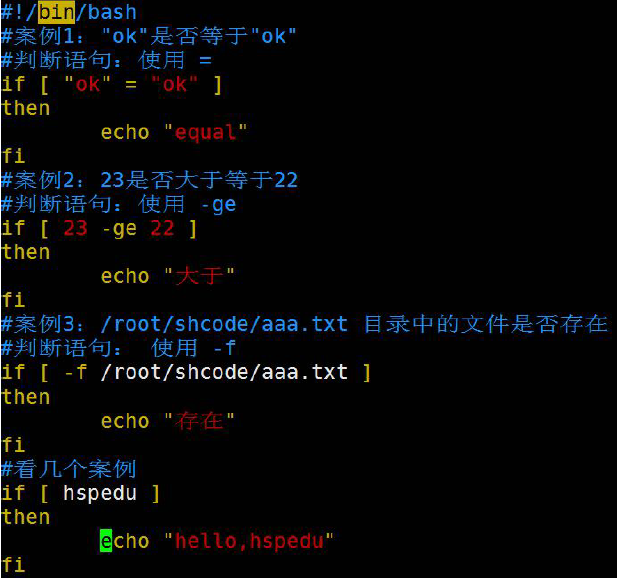
8.4 流程控制
8.4.1 if判断
if [ 条件判断式]
then
代码
fi
或者多分支:
if [ 条件判断式]
then
代码
elif [条件判断式]
then
代码
fi
注意:[ 条件判断式],中括号和条件判断式之间必须有空格
案例:请编写一个shell 程序,如果输入的参数,大于等于60,则输出”及格了”,如果小于60,则输出”不及格”
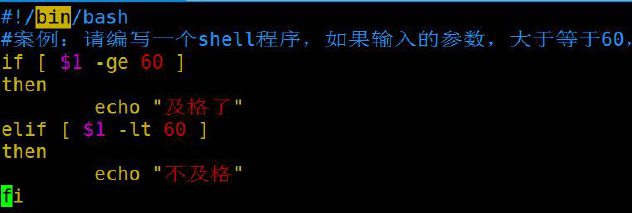
8.4.2 case语句
case $变量名 in
“值1”)
如果变量的值等于值1,则执行程序1
;;
“值2”)
如果变量的值等于值2,则执行程序2
;;
…省略其他分支…
*)
如果变量的值都不是以上的值,则执行此程序
;;
esac
案例 :当命令行参数是1 时,输出”周一”, 是2 时,就输出”周二”, 其它情况输出”other”
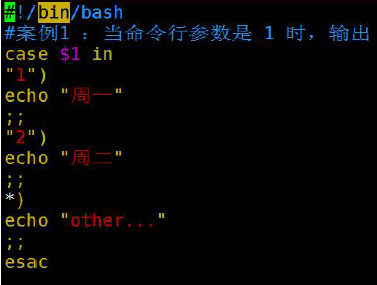
8.4.3 for循环
语法结构1:
for 变量 in 值1 值2 值3…
do
程序/代码
done
语法结构2:
for (( 初始值; 循环控制条件; 变量变化))
do
程序/代码
done
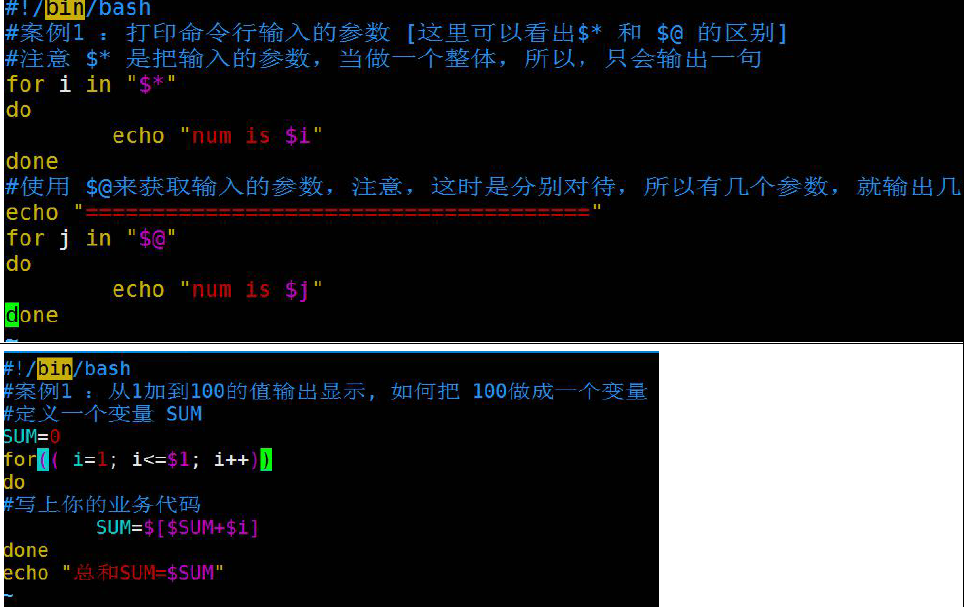
8.4.4 while循环
while [ 条件判断式 ]
do
程序/代码
done
注意:while 和[有空格,条件判断式和[也有空格
案例:从命令行输入一个数n,统计从 1 + 2 + … + n 的值是多少?
#!/bin/bash
SUM=0
i=0
while [ $i -le $1 ]
do
SUM=$[$SUM+$i]
#i 自增
i=$[$i+1]
done
echo "执行结果=$SUM"8.5 read读取控制台输入
read(选项)(参数)
选项:
- -p:指定读取值时的提示符;
- -t:指定读取值时等待的时间(秒),如果没有在指定的时间内输入,就不再等待了
参数:
- 变量:指定读取值的变量名
案例1:读取控制台输入一个NUM1 值。
read -p "请输入一个数NUM1=" NUM1
echo "你输入的NUM1=$NUM1"案例2:读取控制台输入一个NUM2 值,在10 秒内输入。
read -t 10 -p "请输入一个数NUM2=" NUM2
echo "你输入的NUM2=$NUM2"8.6 函数
shell编程和其它编程语言一样,有系统函数,也可以自定义函数。
8.6.1 系统函数
basename基本语法:
功能:返回完整路径最后/的部分,常用于获取文件名
basename [pathname] [suffix]
功能描述:basename 命令会删掉所有的前缀包括最后一个(‘/’)字符,然后将字符串显示出来。
选项:suffix为后缀,如果suffix被指定了,basename会将pathname或string中的suffix去掉。
案例1:请返回/home/aaa/test.txt的”test.txt”部分
basename /home/aaa/test.txt
dirname基本语法:
功能:返回完整路径最后/的前面的部分,常用于返回路径部分
dirname 文件绝对路径(功能描述:从给定的包含绝对路径的文件名中去除文件名(非目录的部分),然后返回剩下的路径(目录的部分))
案例2:请返回/home/aaa/test.txt 的/home/aaa
dirname /home/aaa/test.txt
8.6.2 自定义函数
[ function ] funname[()]
{
Action;
[return int;]
}
调用直接写函数名:funname [值]
案例:计算输入两个参数的和(动态的获取), getSum
#定义函数getSum
function getSum() {
SUM=$[$n1+$n2]
echo "和是=$SUM"
}
#输入两个值
read -p "请输入一个数n1=" n1
read -p "请输入一个数n2=" n2
#调用自定义函数
getSum $n1 $n28.7 Shell综合案例:备份数据库
需求分析:
- 每天凌晨2:30 备份数据库hspedu到/data/backup/db
crontab -e30 2 * * * /usr/sbin/mysql_db_backup.sh
- 备份开始和备份结束能够给出相应的提示信息
- 备份后的文件要求以备份时间为文件名,并打包成.tar.gz的形式,比如:2021-03-12_230201.tar.gz
- 在备份的同时,检查是否有10天前备份的数据库文件,如果有就将其删除。
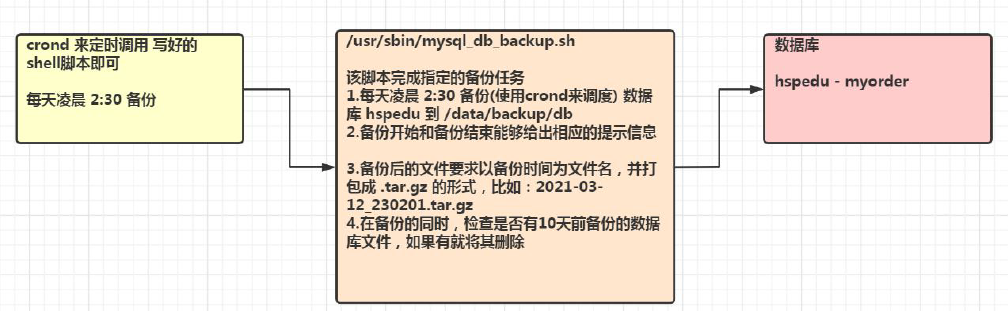
#备份目录
BACKUP=/data/backup/db
#当前时间
DATETIME=$(date +%Y-%m-%d_%H%M%S)
echo $DATETIME
#数据库的地址
HOST=localhost
#数据库用户名
DB_USER=root
#数据库密码
DB_PW=hspedu100
#备份的数据库名
DATABASE=hspedu
#创建备份目录, 如果不存在,就创建
[ ! -d "${BACKUP}/${DATETIME}" ] && mkdir -p "${BACKUP}/${DATETIME}"
#备份数据库
mysqldump -u${DB_USER} -p${DB_PW} --host=${HOST} -q -R --databases ${DATABASE} | gzip >
${BACKUP}/${DATETIME}/$DATETIME.sql.gz
#将包含目录的文件处理成tar.gz
cd ${BACKUP}
tar -zcvf $DATETIME.tar.gz ${DATETIME}
#删除对应的备份目录
rm -rf ${BACKUP}/${DATETIME}
#删除10天前的备份文件
find ${BACKUP} -atime +10 -name "*.tar.gz" -exec rm -rf {} \;
echo "备份数据库${DATABASE} 成功~"